Wie kann ich verlorenen Zugriff auf Dateien wiedererlangen?
Zweifellos sind digitale Daten ein unverzichtbarer Bestandteil des Computerlebens. Unabhängig davon, ob Sie Teil eines Unternehmens oder eine Einzelperson sind, ist es entscheidend, dass Sie jederzeit auf Ihre wichtigen Dokumente und Dateien zugreifen können, und zwar in der Umgebung, in der Sie sich am wohlsten fühlen. Die große Auswahl, die der moderne IT-Markt bietet, kann jedoch dazu führen, dass der Datenzugriff aufgrund von Inkompatibilitätsproblemen, wie Konflikten zwischen verschiedenen Betriebssystemen oder der Unfähigkeit des Computers, einen angeschlossenen Speicher zu erkennen, unmöglich wird.
Zum Glück bedeutet die Unzugänglichkeit von Dateien nicht, dass sie beschädigt oder verloren sind. Zuverlässige Datenzugriffssoftware kann als Leitfaden für einen nicht erreichbaren Speicher funktionieren, sodass der Benutzer die benötigten Dateien finden und an einen anderen Speicherort kopieren kann, ohne zerstörerische Änderungen an der Quelle vorzunehmen.
Unter der Software UFS Explorer und Recovery Explorer, die sowohl zum Zugriff auf alle Arten von Geräten als auch zur Wiederherstellung verlorener oder gelöschter Daten dient, bietet SysDev Laboratories UFS Explorer Standard Access an. Dieses Programm wurde speziell dafür entwickelt, den Zugriff auf unbeschädigte, aber unzugängliche Speichermedien wiederzuerlangen und deren Inhalte an einen anderen Ort zu kopieren.
Alle oben genannten Programme unterstützen die meisten gängigen Dateisysteme, so können Sie Daten von einer Partition eines zusätzlichen Betriebssystems, z. B. Linux oder macOS, das auf dem PC zusätzlich zu Windows installiert ist, kopieren oder Dateien von einem tragbaren Speicher, der zuvor in einer anderen nicht kompatiblen Umgebung formatiert wurde, abrufen. Darüber hinaus können diese Programme mit virtuell gespeicherten Dateien arbeiten, als befänden sie sich auf einem normalen physischen Gerät – es ist nicht erforderlich, eine virtuelle Maschine einzurichten oder auszuführen.
Mit den Anwendungen können Sie nicht zugreifbare Dateien aller Art kopieren, einschließlich:
- Fotos,
- Videos,
- Dokumente,
- E-Mails,
- und viele andere,
sowie von jedem der gängigen Betriebssysteme:
- Windows,
- macOS,
- Linux,
- Unix, Solaris, BSD.
Beachten Sie: UFS Explorer Standard Access erleichtert den Zugriff auf unbeschädigte Daten und intakte Dateisysteme. Wenn die Dateien gelöscht wurden oder verloren gegangen sind, wählen Sie ein Datenwiederherstellungstool, das für Ihren Datenverlustfall geeignet ist.
So ruft man Dateien aus einem unzugänglichen Speicher mit UFS Explorer Standard Access ab
Um mit UFS Explorer Standard Access auf Dateien zuzugreifen, die auf einem Laufwerk mit einem inkompatiblen Dateisystem gespeichert sind, und diese zu kopieren, befolgen Sie bitte diese Anweisungen:
-
Laden Sie UFS Explorer Standard Access herunter und installieren Sie die Anwendung auf einem Computer, auf dem das Windows-Betriebssystem ausgeführt wird.
-
Wenn sich die gesperrten Daten auf einem externen Speichergerät befinden, schließen Sie es über eine beliebige gültige Direktverbindung an den Host-PC an.
Falls Sie Dateien von einem Disk-Image oder einer virtuellen Festplatte abrufen müssen, öffnen Sie diese in der Software mit dem Tool "Speicher öffnen" im Hauptmenü.
Und wenn Sie mit einer internen Festplatte arbeiten müssen, die von einem anderen Computer entfernt wurde, ist es empfehlenswert, sie als sekundären Speicher über einen SATA-Port auf dem Motherboard anzuschließen. Alternativ können Sie sie auch über einen USB-zu-SATA-Adapter oder ein Festplattengehäuse einstecken.
Hinweis: Schritt-für-Schritt-Anweisungen zum Anschließen des Laufwerks an das Motherboard des Computers oder zu seiner externen Verbindung mithilfe eines USB-zu-SATA-Adapters finden Sie in diesen Anleitungen.
-
Starten Sie das Programm und passen Sie bei Bedarf seine Einstellungen auf der Registerkarte "Einstellungen" an.
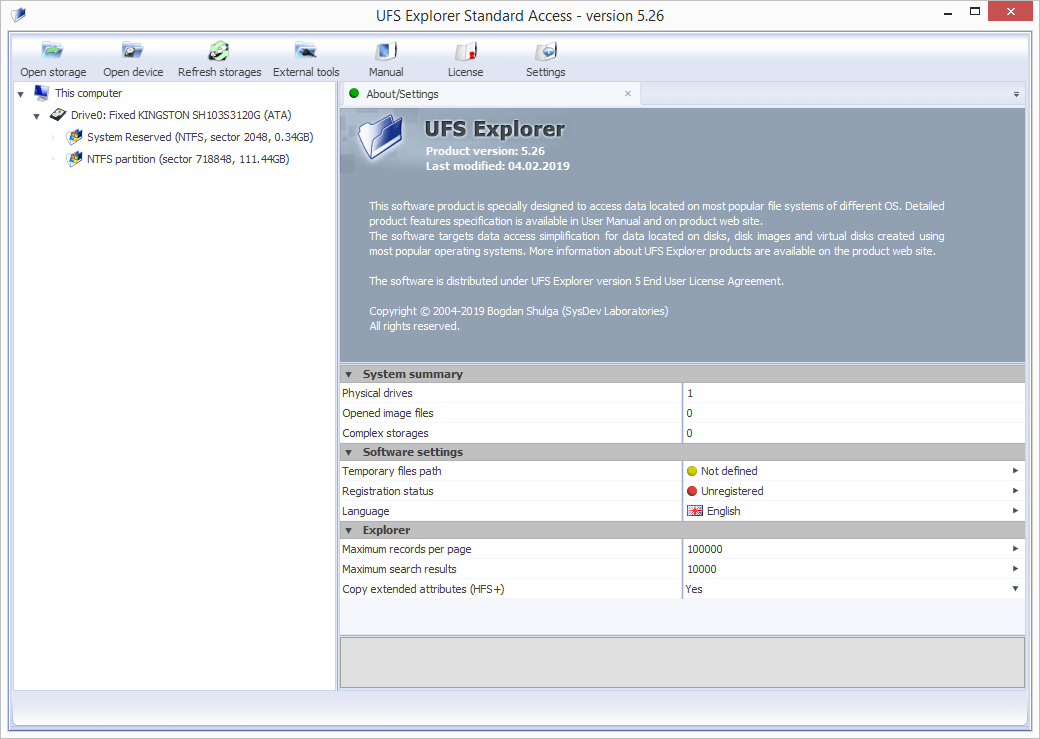
-
Wählen Sie das betreffende Gerät oder ein logisches Volumen unter "Dieser Computer" im linken Bereich der Programmoberfläche aus und durchsuchen Sie die Dateien, um die benötigten zu finden. Sie können nach Name, Datum oder Typ sortiert und im internen Viewer vorher beschaut werden. Die schnelle Suche und die erweiterte Suchoption "In diesem Ordner finden" stehen ebenfalls zur Verfügung.
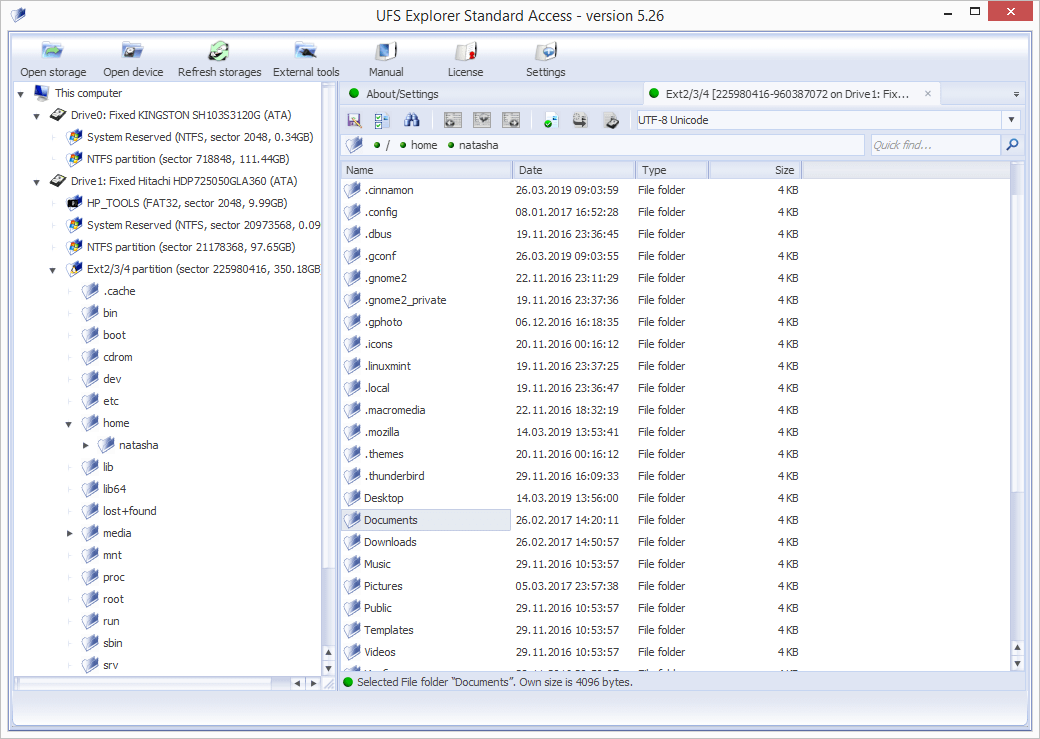
-
Aktivieren Sie das Werkzeug "Selektion definieren" und setzen Sie Häkchen bei den zu speichernden Dateien.
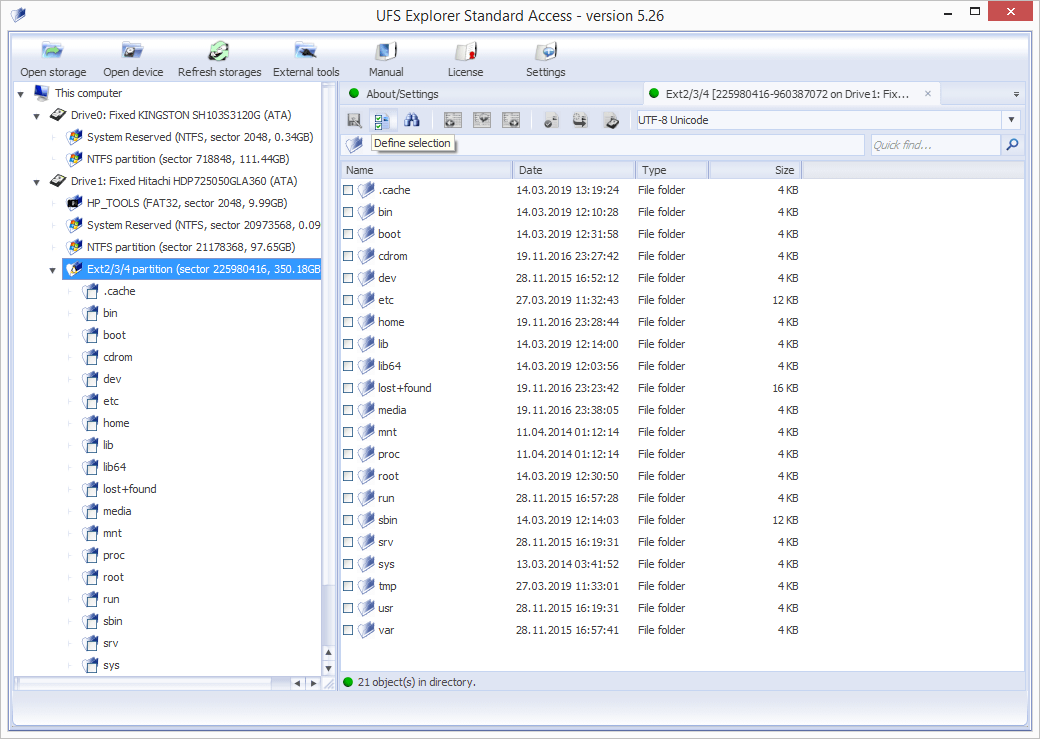
-
Klicken Sie auf "Aktuelle Selektion speichern", um die ausgewählten Dateien an den gewünschten Speicherort zu kopieren.
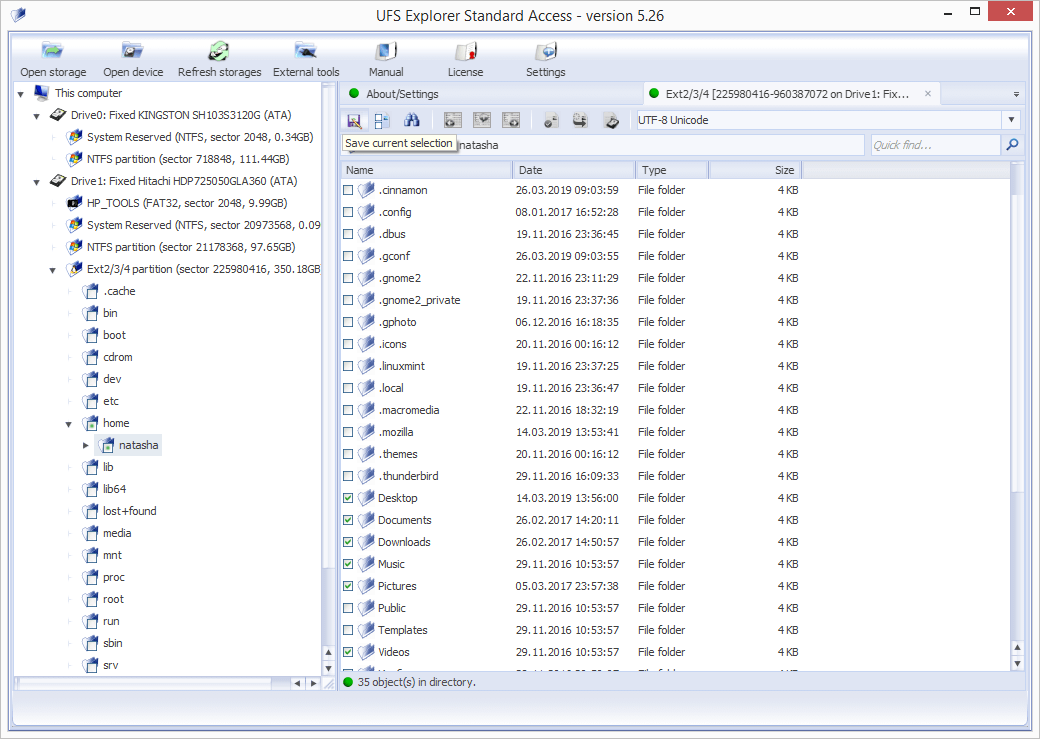
Um mehr über die Besonderheiten des Datenzugriffs auf verschiedene Speicher zu erfahren, lesen Sie bitte den entsprechenden Artikel:
Letzte Aktualisierung: 26. Juni 2024
